Jak wgrać crDroid Android ROM na Xiaomi Redmi 9 (lancelot/galahad)
Spis treści
Przyszła pora pozbyć się w końcu tego stock'owego oprogramowania, które zostało wgrane na mojego smartfona Xiaomi Redmi 9 (lancelot/galahad) przez producenta tego urządzenia. Przez ostatnich parę tygodni testowałem różne wersje ROM'ów na bazie AOSP/LineageOS, z których bardziej użyteczne okazały się PixelPlusUI, Pixel Extended oraz crDroid Anadroid. Niestety nikt jeszcze nie opracował LineageOS na ten telefon, więc pozostaje w zasadzie wgranie jednej z tych trzech powyższych pozycji, jako że Xiaomi Redmi 9 jest oficjalnie przez te ROM'y wspierany. Obecnie Pixel Extended ma jednak problemy z hostowaniem swoich plików i od paru miesięcy nie miał praktycznie żadnej aktualizacji, przez co wybór został ograniczony do dwóch pozostałych ROM'ów. Powodem, dla którego zdecydowałem się wgrać crDroid Android, jest fakt, że nie ma on zintegrowanych aplikacji od Google (GAPPS). Oczywiście można po instalacji samego ROM'u wgrać także Open GAPPS ale naturalnie nie jest to wymagane, przez co można sobie skonfigurować cały telefon według własnego uznania wykorzystując jako bazę początkową microG. W tym artykule zostanie przedstawiony sposób wgrania ROM'u crDroid Android na smartfon, tak by czasem nie uszkodzić tego urządzenia.
Odblokowany bootloader
Jak zapewne już większość użytkowników telefonów z Androidem się orientuje, by być w stanie wgrać alternatywne ROM'y (nie tylko te na bazie AOSP/LineageOS), trzeba w takim urządzeniu posiadać odblokowany bootloader. Stosowny artykuł na temat odblokowania bootloader'a w Xiaomi Redmi 9 (lancelot/galahad) znajduje się tutaj. Jeśli nasz smartfon nie ma odblokowanego bootloader'a, to zapraszam do zapoznania się z tym podlinkowanym artykułem.
TWRP/SHRP recovery
Mając odblokowany bootloader, możemy wgrać na telefon ROM crDroid Anadroid. Możemy to jednak zrobić z poziomu trybu recovery ale nie tego standardowego, który jest obecny w ROM'ach od Xiaomi. Potrzebny nam jest do tego celu albo TWRP albo SHRP. Proces wgrywania TWRP na Xiaomi Redmi 9 (lancelot/galahad) został opisany tutaj, na wypadek, gdyby ktoś chciał sobie zbudować własny obraz TWRP recovery.
Zalecanym jednak trybem recovery jest SHRP. Co ciekawe smartfon Xiaomi Redmi 9 jest oficjalnie
wspierany przez SHRP, zatem możemy bez większego problemu pobrać oficjalny obraz SHRP recovery
i wrzucić go na smartfon przy pomocy fastboot :
$ fastboot flash recovery SHRP_v3.1_stable-Official_lancelot-1628943678.img
Po wgraniu SHRP, uruchamiamy smartfon w trybie recovery.
Kopia zapasowa całego ROM'u
Zanim cokolwiek zrobimy w kwestii instalacji nowego ROM'u na smartfonie, zróbmy sobie kopię
zapasową całego flash'a telefonu. W ten sposób w przypadku, gdyby poszło coś nie tak, to
będziemy w stanie odtworzyć stan urządzenia sprzed dokonywania w nim z mian. Jeśli nie sporządzimy
tego backup'u i uszkodzą/wyczyszczą nam się z jakiegoś powodu numery IMEI, adresy MAC WiFi/BT,
dane kalibracyjne dla modemu GSM, czy też inne wrażliwe informacje, to nasz smartfon nie będzie
już działać poprawnie i w zasadzie będzie do wyrzucenia, przynajmniej jeśli zależy nam na takiej
funkcjonalności jak połączenie z internetem czy możliwość dzwonienia. Mając backup w sytuacji, gdy
coś pójdzie nie tak, bez większego problemu będziemy mogli przy pomocy fastboot i obrazów
poszczególnych partycji przywrócić telefon do stanu, który był tuż po odblokowaniu jego
bootloader'a i tym samym cofnąć wszystkie zmiany, które przyczyniły się do jego uszkodzenia.
Wyczyszczenie danych użytkownika (Factory Reset)
Pierwszą rzeczą, którą trzeba uczynić przy przejściu z jednego ROM'u (zwykle producenta) na jakiś
inny (zwykle AOSP/LineageOS), to wyczyszczenie wszystkich danych użytkownika. Musimy się tych
danych pozbyć, bo szereg aplikacji systemowych (i ich ustawień) może zwyczajnie nie być
kompatybilnych z nowym ROM'em, przez co telefon może nam się już nie uruchomić albo będzie się
zapętlał przy starcie systemu. Dlatego za każdym razem jak zmieniamy ROM na inny, tutaj stock
Android10/MIUI12 na crDroid Anadroid11, to trzeba całą partycję /data/ wyczyścić.
Oczywiście nic nie stoi na przeszkodzie, by dokonać backup'u pojedynczych aplikacji (i ich ustawień), np. przy pomocy OAndBackupX i Syncthing. Trzeba jednak pamiętać, że nie wszystkie aplikacje da radę w ten sposób odtworzyć, np. Signal, który robi użytek z Androidowego KeyStore. Takie aplikacje trzeba będzie na nowo sobie skonfigurować. Niemniej jednak, ogromna większość aplikacji użytkownika może zostać w ten sposób przeniesiona ze starego ROM'u na nowy, oszczędzając nam przy tym czas potrzebny na przygotowanie naszego telefonu do pracy po wgraniu nowego oprogramowania.
By wyczyścić dane użytkownika, w SHRP recovery przechodzimy do Wipe > Advanced Wipe i tam
najpierw czyścimy Cache oraz Dalvik/ART Cache :
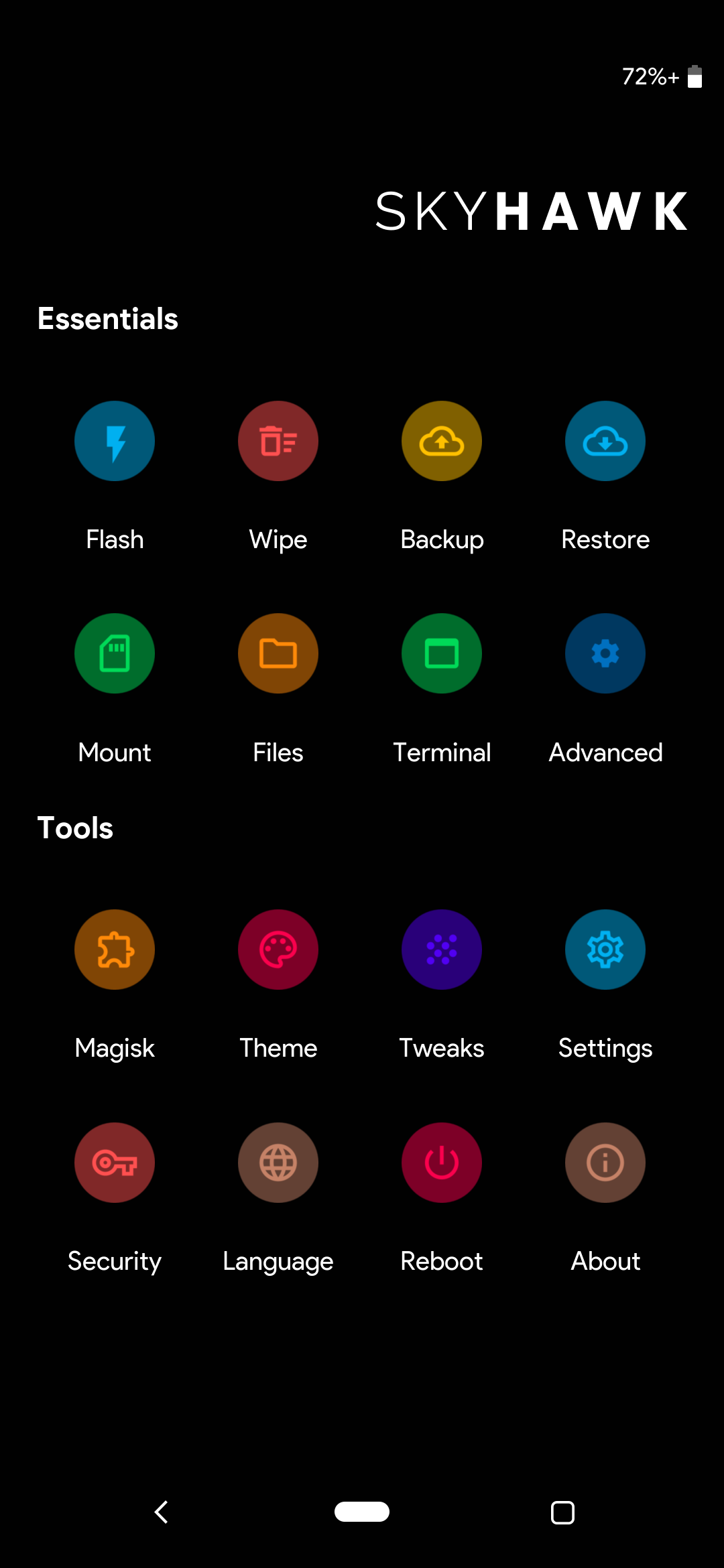 |
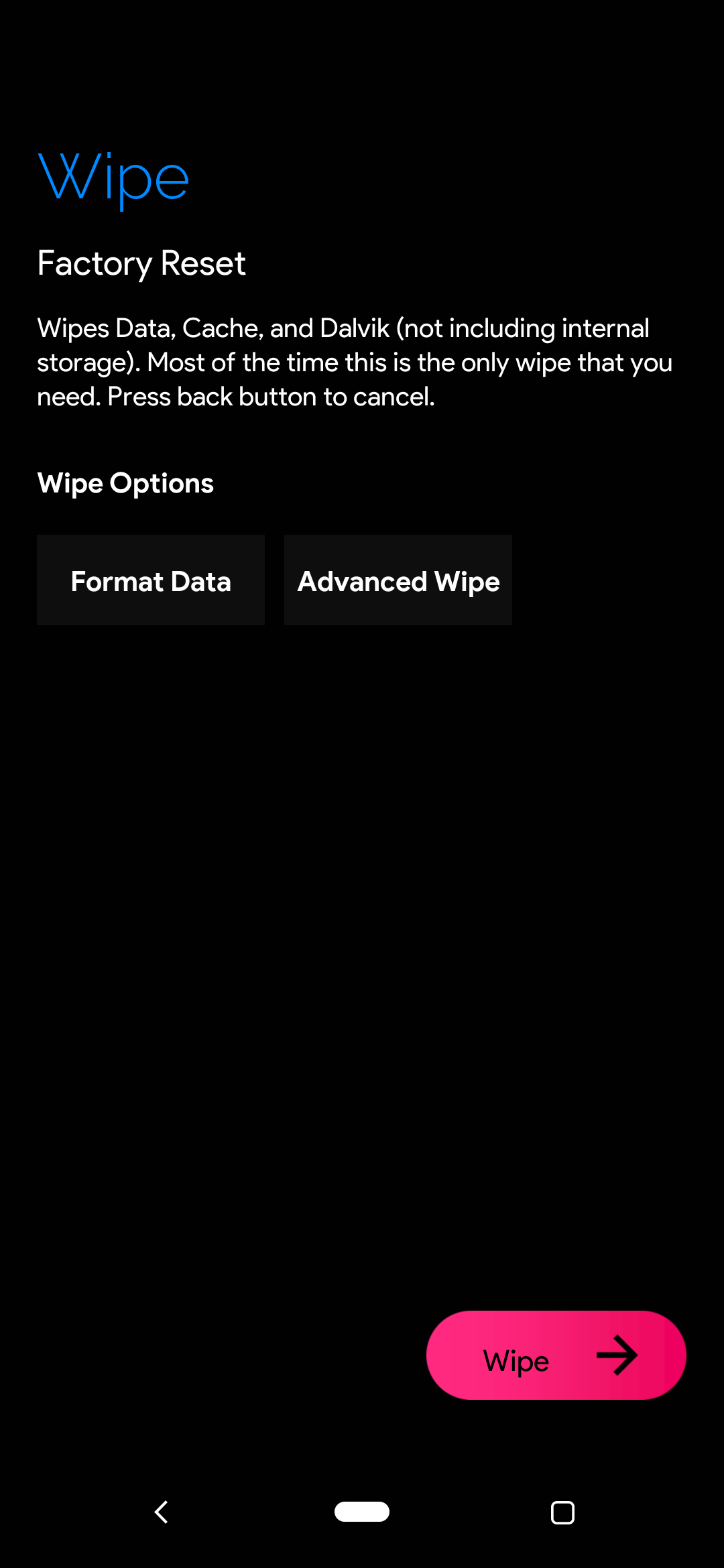 |
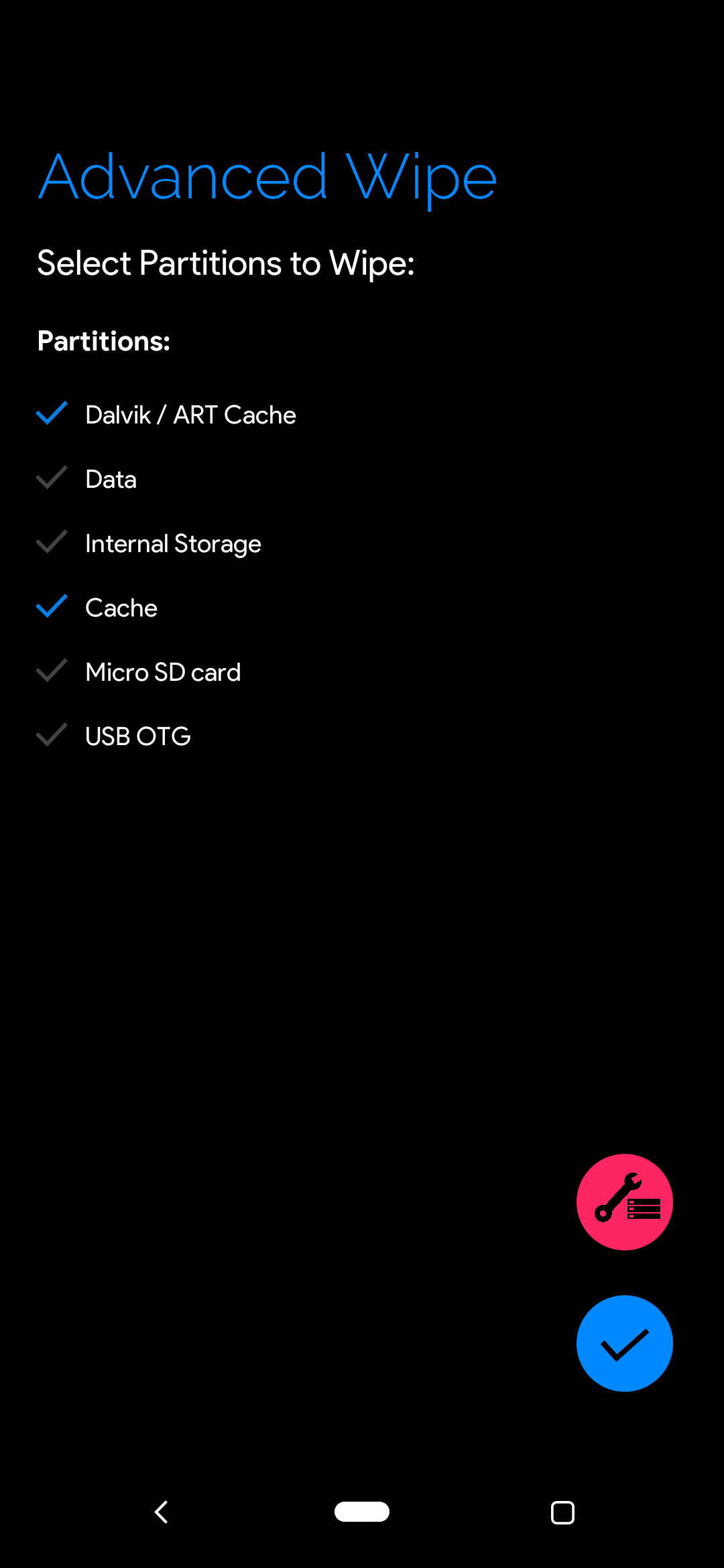 |
Następnie z poziomu Wipe wybieramy Format Data i potwierdzamy przez wpisanie yes :
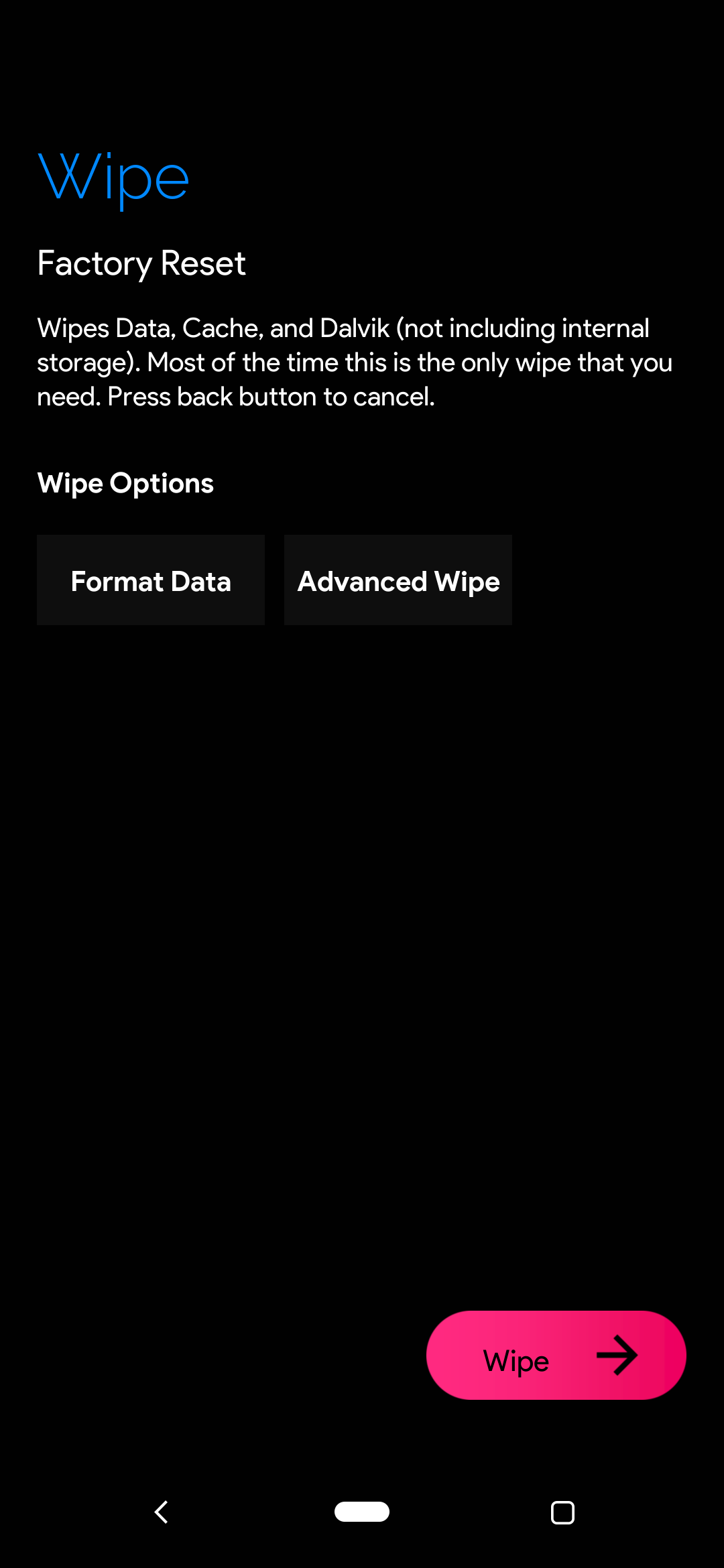 |
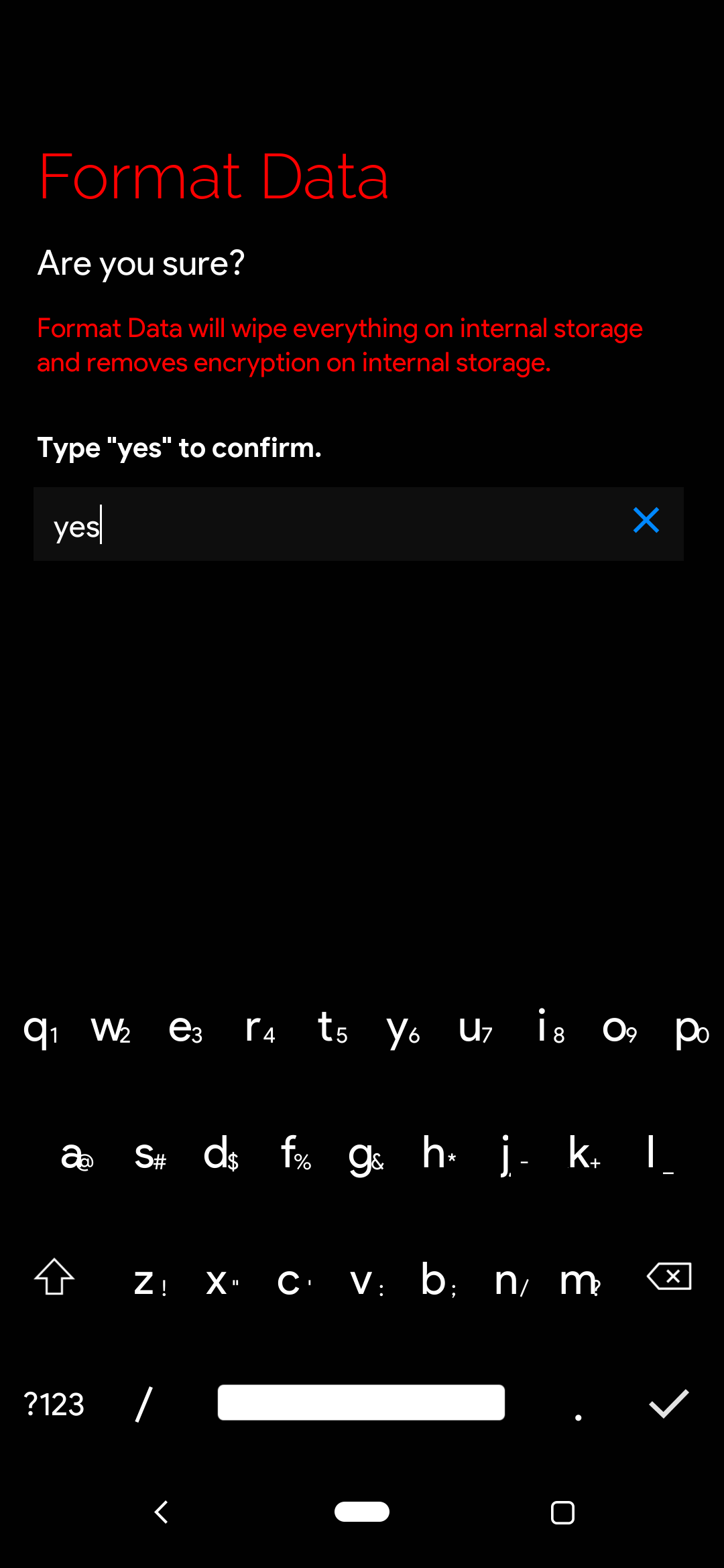 |
Ten krok efektywnie usunie wszystkie dane z partycji /data/ . Zostaną także usunięte klucze
szyfrujące. Później podczas konfigurowania nowego ROM'u zostaną wygenerowane nowe klucze, przez co
dane na partycji /data/ zostaną zaszyfrowana ponownie. Usunięcie starych kluczy uniemożliwia
odzyskanie danych użytkownika. Upewnijmy się zatem, czy aby na pewno mamy zrobiony backup
wszystkich istotnych dla nas rzeczy.
Aktualizacja firmware Xiaomi Redmi 9 (lancelot/galahad)
W tym przypadku dokonujemy przesiadki na ROM, który bazuje na Androidzie 11. Niemniej jednak, Xiaomi na mojego Redmi 9 wypuścił ROM jedynie z Androidem 10 (przynajmniej póki co). Nowsze ROM'y, tj. te z nowszym Androidem, mają zwykle nowszy firmware. Dlatego też ROM z Androidem 11 może nam nie chcieć działać poprawnie z firmware z Andka 10 (podobnie w drugą stronę).
Jakiś czas temu próbowałem zaktualizować firmware swojego Redmi 9 do wersji z Androida 11 ale ROM (to był Pixel Extended, który bazował na Andrku 11) nie potrafił obsłużyć nowego firmware, czego efektem było uszkodzenie IMEI (system nie był go w stanie odczytać). W zasadzie nic większego się nie stało, bo po wgraniu starszego firmware, wszystko wróciło do normy. By uniknąć takich właśnie niezbyt przyjemnych sytuacji, trzeba zadbać o to, by przed wgraniem nowego ROM'u, na urządzeniu znalazł się odpowiedni firmware. Zwykle w instrukcjach instalacji danego ROM'u jest wzmianka na temat firmware, którego ROM potrzebuje i podobnie jest w przypadku crDroid Android.
Jeśli nasz Xiaomi Redmi 9 miał wgrany fabryczny ROM z Androidem 11, to krok aktualizacji firmware
możemy pominąć. Jeśli jednak chcemy przejść na crDroid Android z Androida10/MIUI12, to trzeba
będzie pierw pobrać stosowny firmware i wrzucić go na telefon przy pomocy trybu recovery. Nas
interesuje pozycja stable V12.5.1.0.RJCEUXM 11.0 Europe (z dnia 2021-09-13). W zaleceniach co do
wersji firmware jest informacja, by wgrać firmware dla regionu Global , a nie tak jak wyżej
Europe . Przetestowałem obie wersje firmware i w zasadzie nie zauważyłem żadnej różnicy w ich
działaniu. Biorac jednak pod uwagę fakt, że ten europejski firmware jest nowszy, to postanowiłem go
wgrać na stałe. Po pobraniu tego pliku, instalujemy go w standardowy sposób:
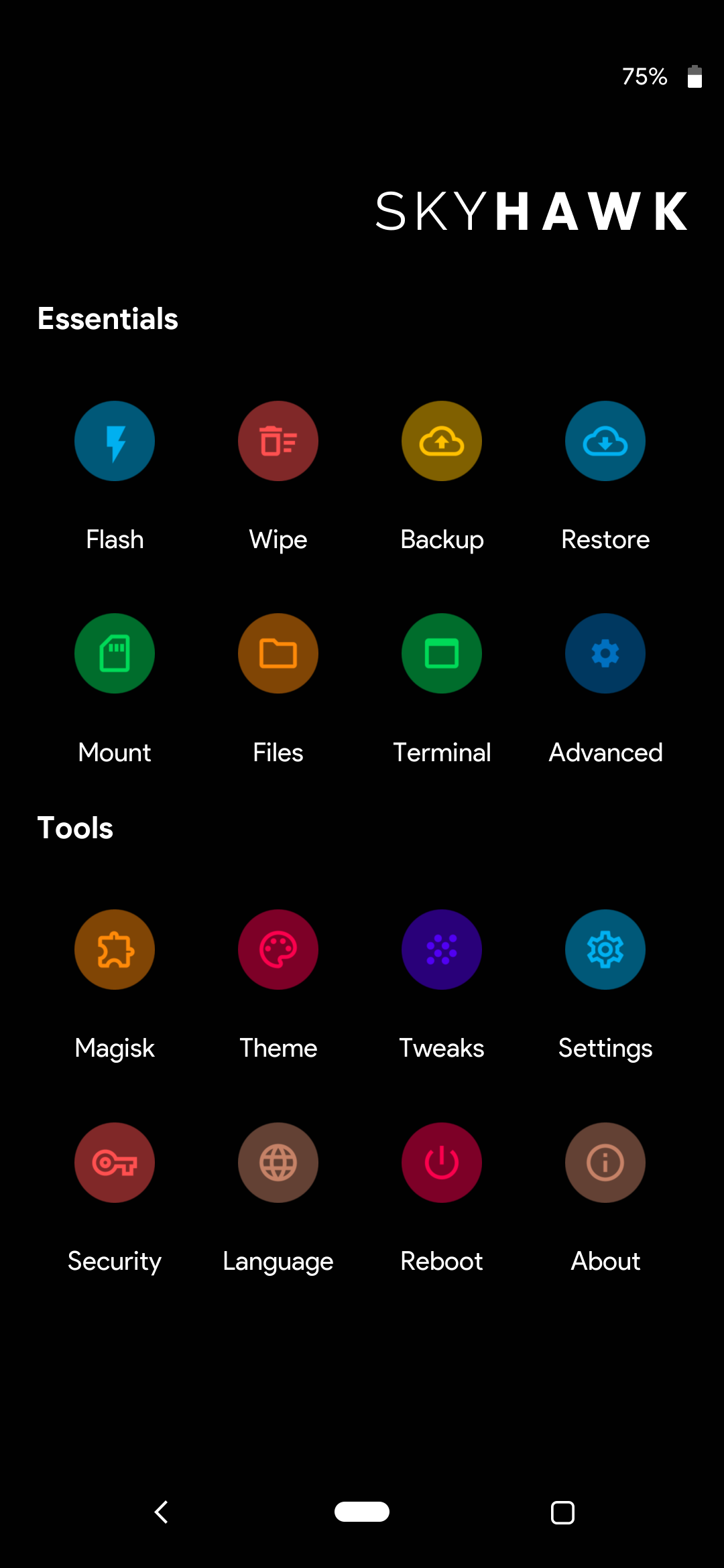 |
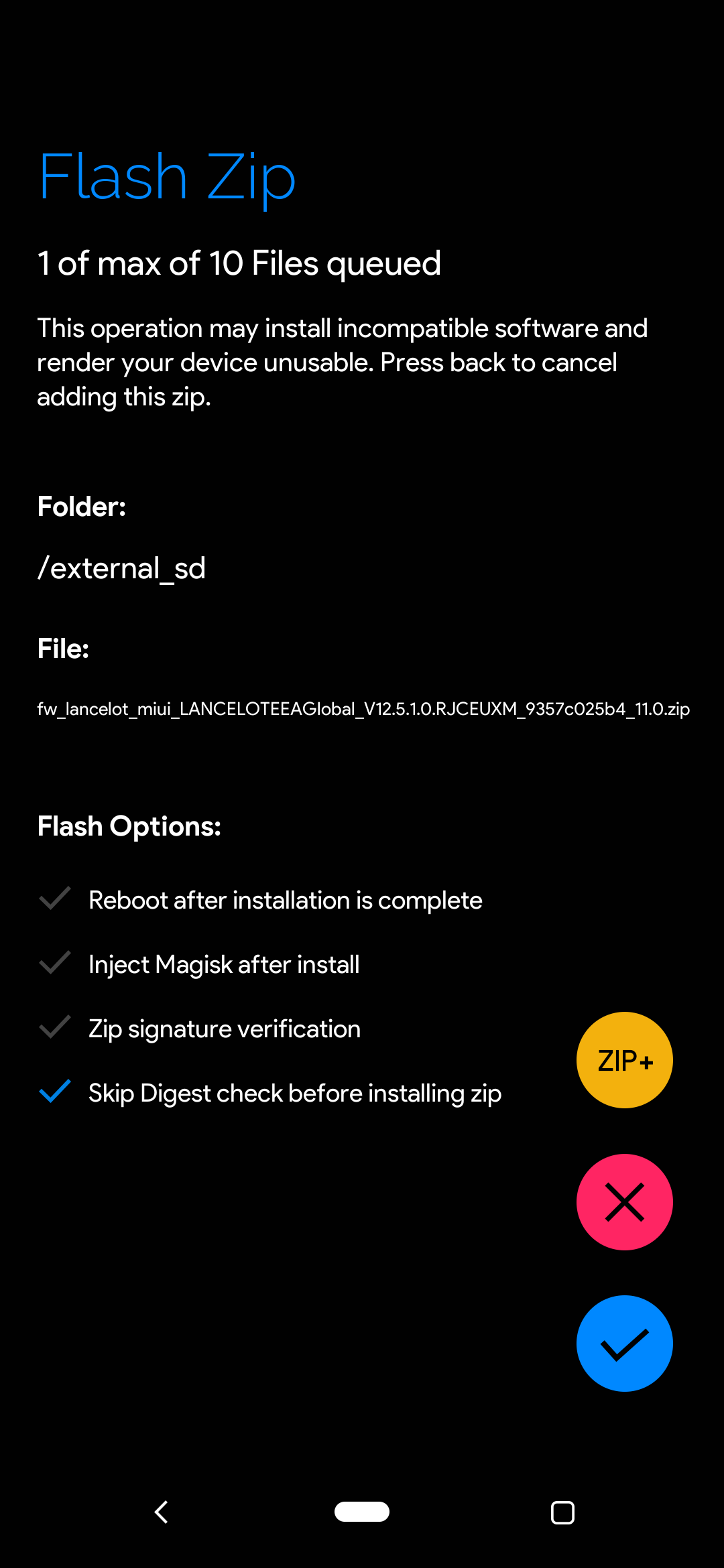 |
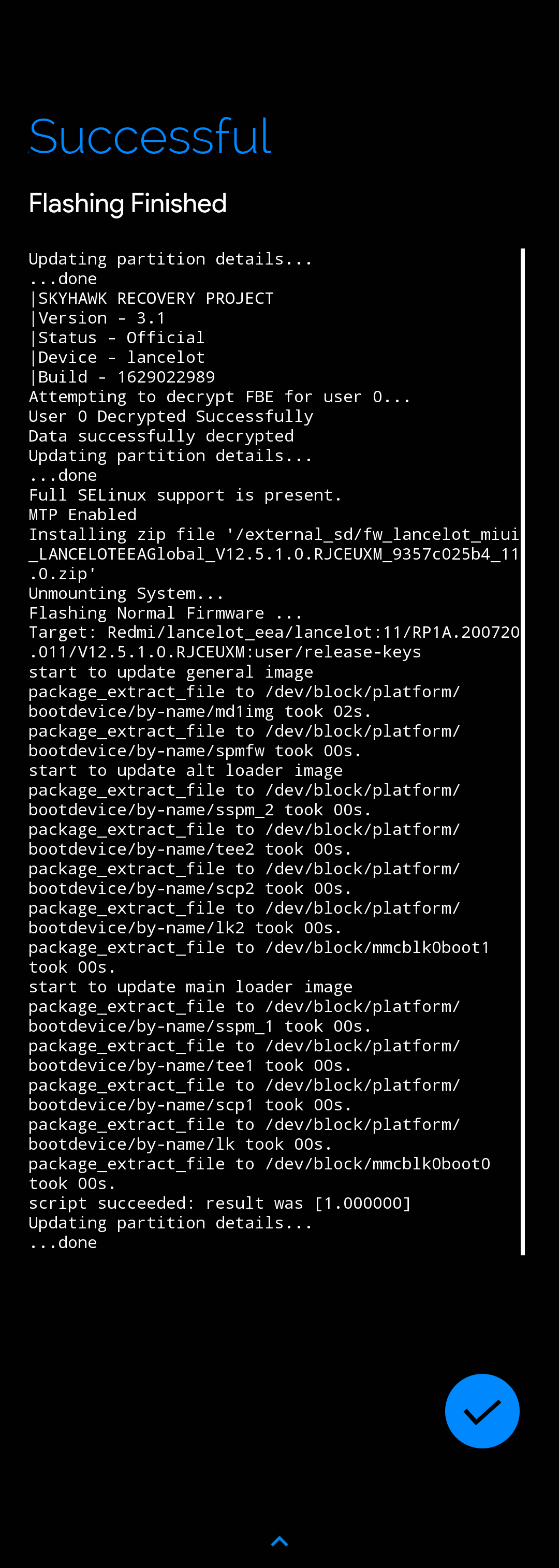 |
Wgranie ROM'u crDroid Anadroid na Redmi 9
Mając zaktualizowany firmware, możemy w końcu przejść do instalacji crDroid Android. W
zasadzie instalacja tego ROM'u niczym się nie różni od wgrywania samego firmware. Wystarczy pobrać
paczkę .zip pilnując przy tym by była ona przeznaczona dla naszego urządzenia. Na tej
podlinkowanej wyżej stronie próżno jednak szukać za frazami Redmi 9 czy lancelot albo
galahad . Wszystko dlatego, że sporo różnych urządzeń może wykorzystywać bardzo zbliżony hardware,
przez co nazwy kodowe wielu urządzeń nie mają w świecie alternatywnych ROM'ów już takiego znaczenia.
Wygląda na to, że nie tylko lancelot i galahad jest tym samym urządzeniem (przynajmniej z punktu
widzenia alternatywnych ROM'ów) ale również shiva i lava . Zatem ROM na którekolwiek z tych
urządzeń powinien pasować na każde z pozostałych. Na stronie crDroid mamy wzmiankę na temat
urządzenia lava (Redmi G80 Series) i to właśnie ta pozycja we wspieranych oficjalnie urządzeniach
nas interesuje dla naszego Redmi 9.
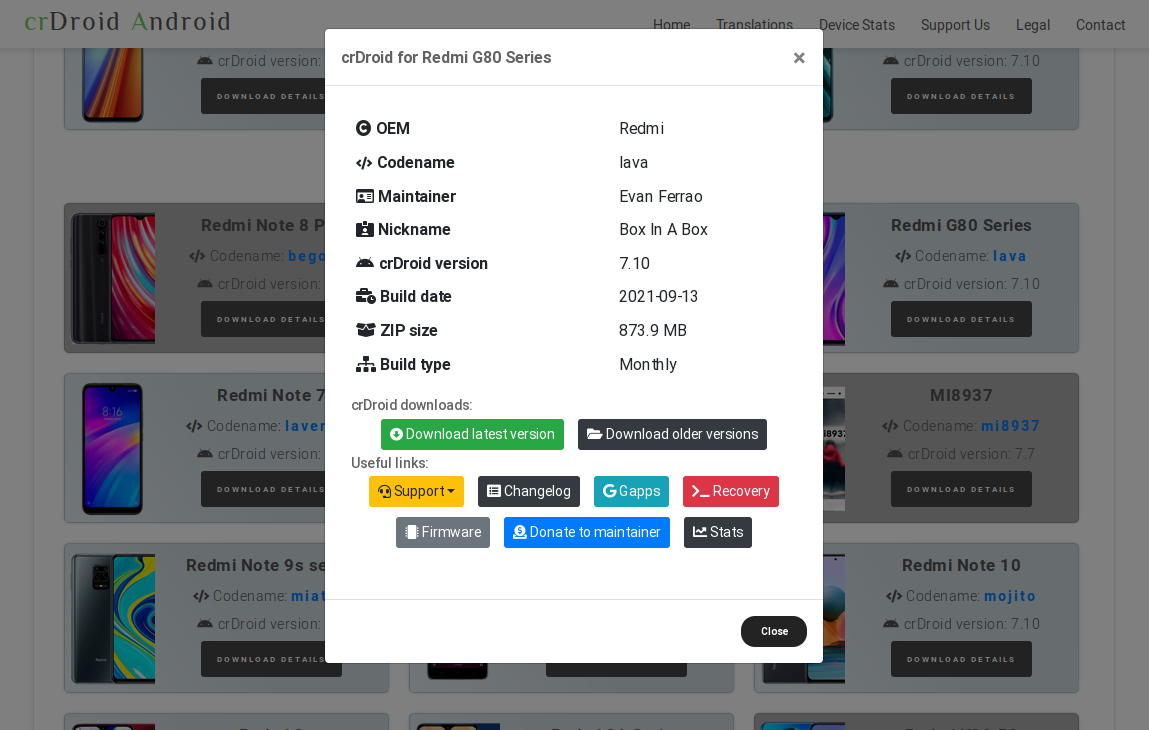
Klikamy naturalnie w ten zielony przycisk z napisem Download latest version i po chwili powinno
rozpocząć się pobieranie ROM'u crDroid Android. Jak możemy zauważyć, ten ROM waży jedynie 873.9 MiB.
Jeśli zamierzamy korzystać z GAPPS'ów, to naturalnie trzeba dociągnąć stosowną paczkę.
Po pobraniu ROM'u, wrzucamy go na telefon i instalujemy z poziomu SHRP recovery:
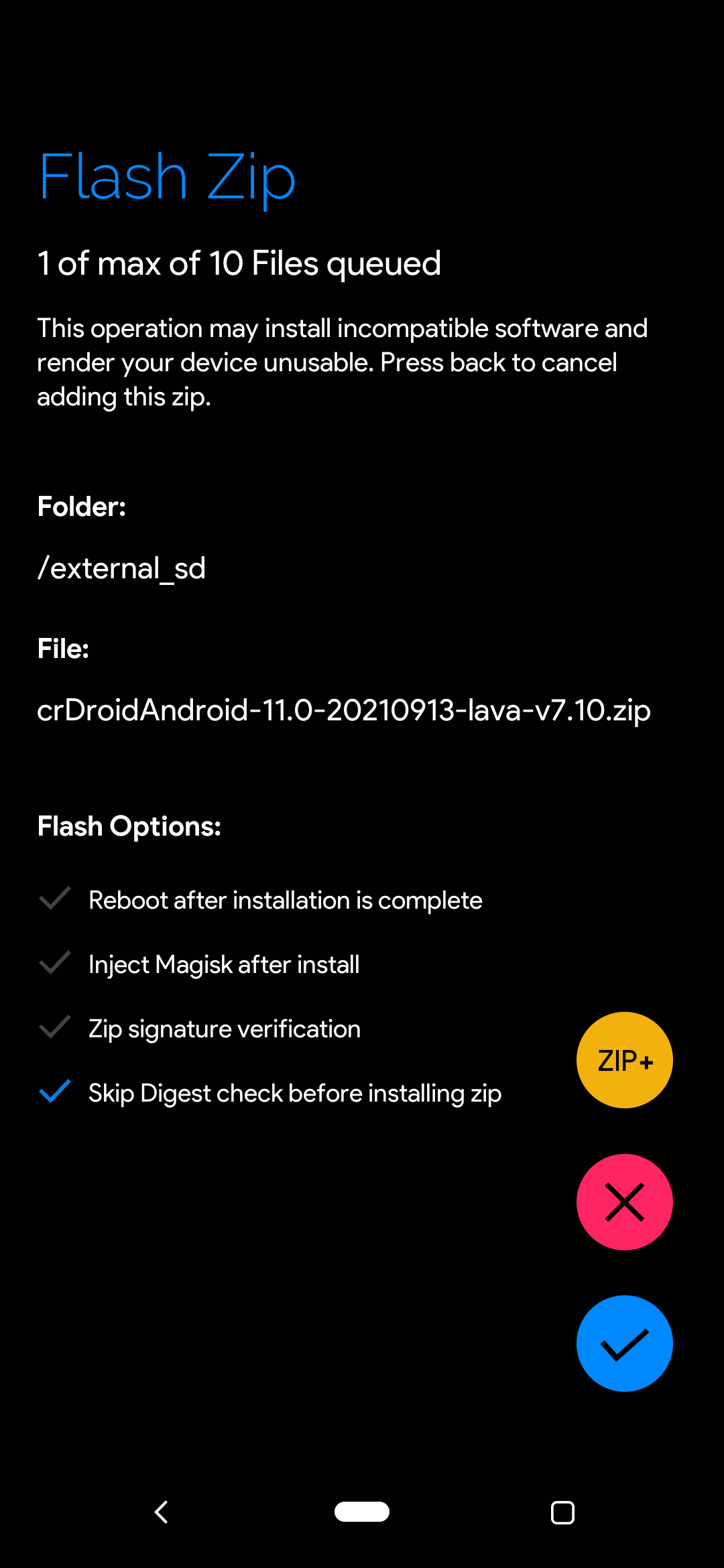 |
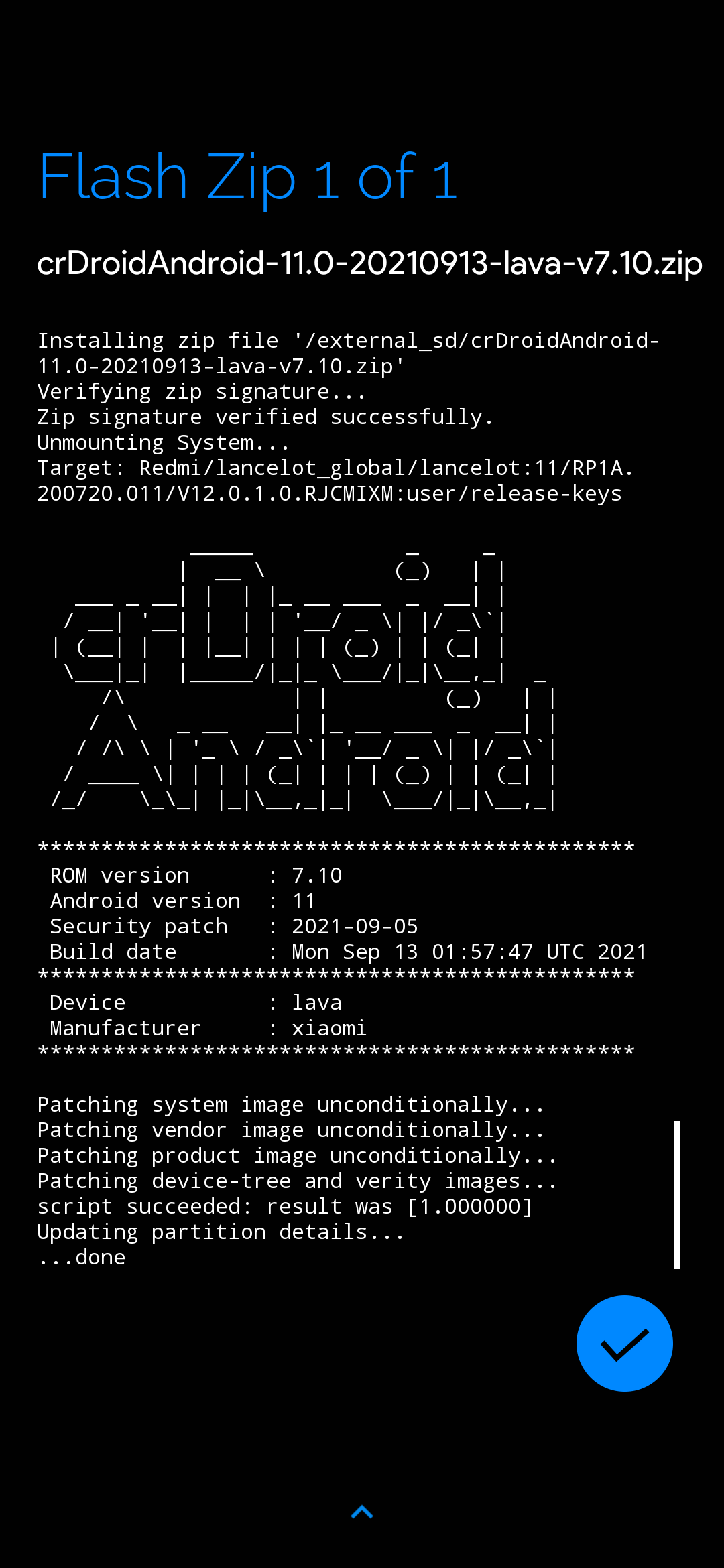 |
GAPPS (opcjonalne)
Póki co jeszcze nie testowałem wariantu crDroid Android z wgranymi GAPPS'ami, bez znaczenia czy tymi rekomendowanymi czy zwykłymi OpenGAPPS w wersji pico, także póki co nie mogę nic więcej na temat integracji GAPPS w crDroid Android powiedzieć. Być może w przyszłości coś tutaj dopiszę, choć jest to dość wątpliwe, bo microG zdaje się na tym ROM'ie działać wyśmienicie. Jeśli jednak zdecydowalibyśmy się na wgranie GAPPS, to stosowną paczkę ZIP również trzeba będzie pobrać i umieścić na telefonie i podobnie, jak we wcześniejszych przypadkach, zainstalować z poziomu SHRP recovery.
Ponownie uruchomienie
Reasumując: obecnie mamy wyczyszczony telefon z danych użytkownika, poleciał też cały cache, firmware smartfona mamy aktualny, no i oczywiście wgraliśmy crDroid Android (i opcjonalnie też GAPPS). Po przeprowadzeniu tych wszystkich czynności z poziomu SHRP trzeba zrestartować telefon. Pierwsze uruchomienie telefonu zajmie dłuższą chwilę ale nie ma powodów do obaw. Jeśli tylko widzimy na ekranie logo crDroid Android, to znaczy, że system się uruchamia i po paru minutach powinien się w pełni zainicjować.
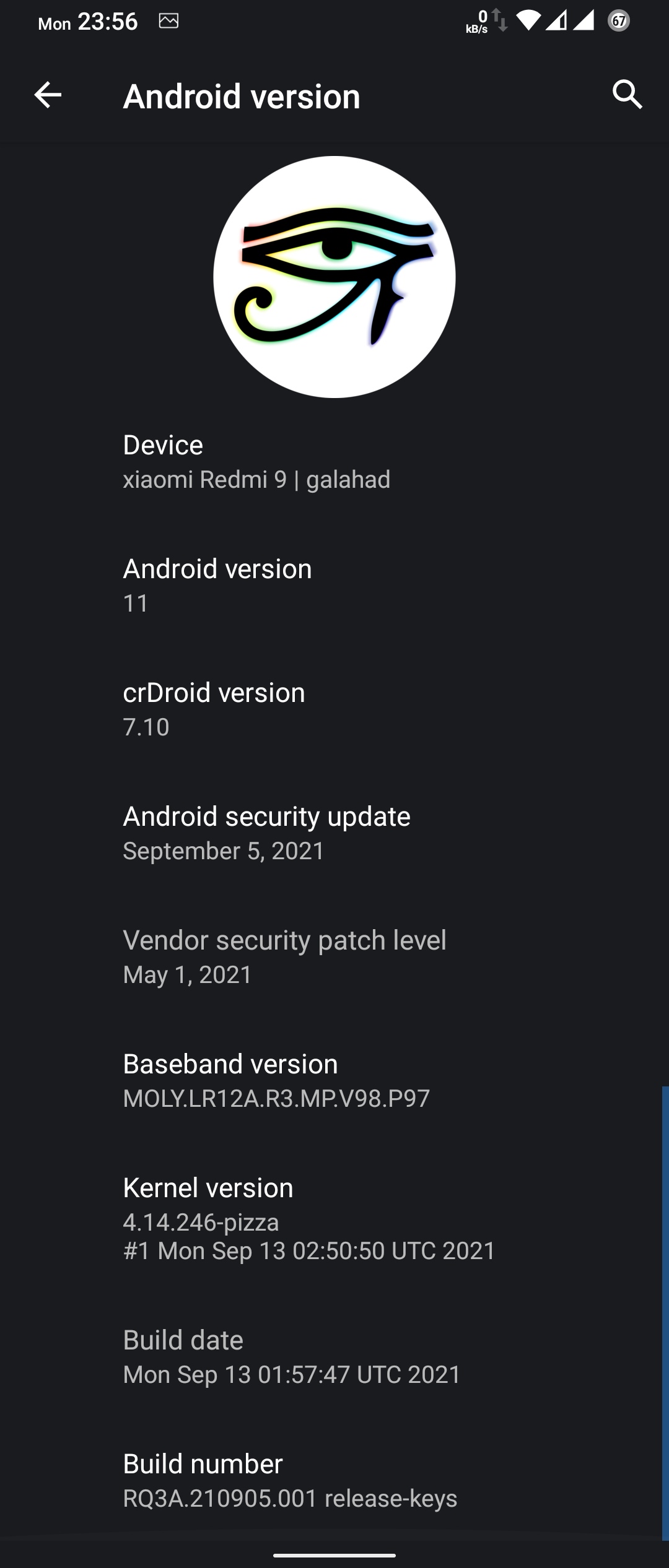
Root przy pomocy Magisk
Po wykonaniu pierwszego uruchomienia i przejściu przez przewodnika konfiguracji, możemy ponownie
przełączyć się w tryb SHRP recovery w celu wgrania Magisk'a. Pobieramy najnowszą dostępną
wersję Magisk'a (obecnie jest to Magisk-v23.0.apk ). Trzeba ten plik APK wgrać przez SHRP
recovery, dokładnie w taki sam sposób jak instaluje się zwykłe pliki .zip . Po wgraniu pliku APK,
uruchamiamy telefon ponownie w zwykłym trybie, by dokończyć instalację Magisk'a z poziomu Androida.
Instalacja i konfiguracja microG
Magisk nie tylko przyda nam się do uzyskania praw root administratora systemu ale również przy jego pomocy zainstalujemy microG. Sam microG składa się z kilku mniejszych pakietów i jakiś czas temu w artykule Czy smartfon z Androidem bez Google Apps/Services ma sens opisywałem jak manualnie wszystkie te składowe microG pogodzić ze sobą. Od czasu napisania tamtego artykułu, świat nieco poszedł do przodu i nie trzeba już ręcznie konfigurować microG, tak jak to zostało tam przedstawione. Chodzi generalnie o moduł Magisk'a zwany microG Installer Revived.
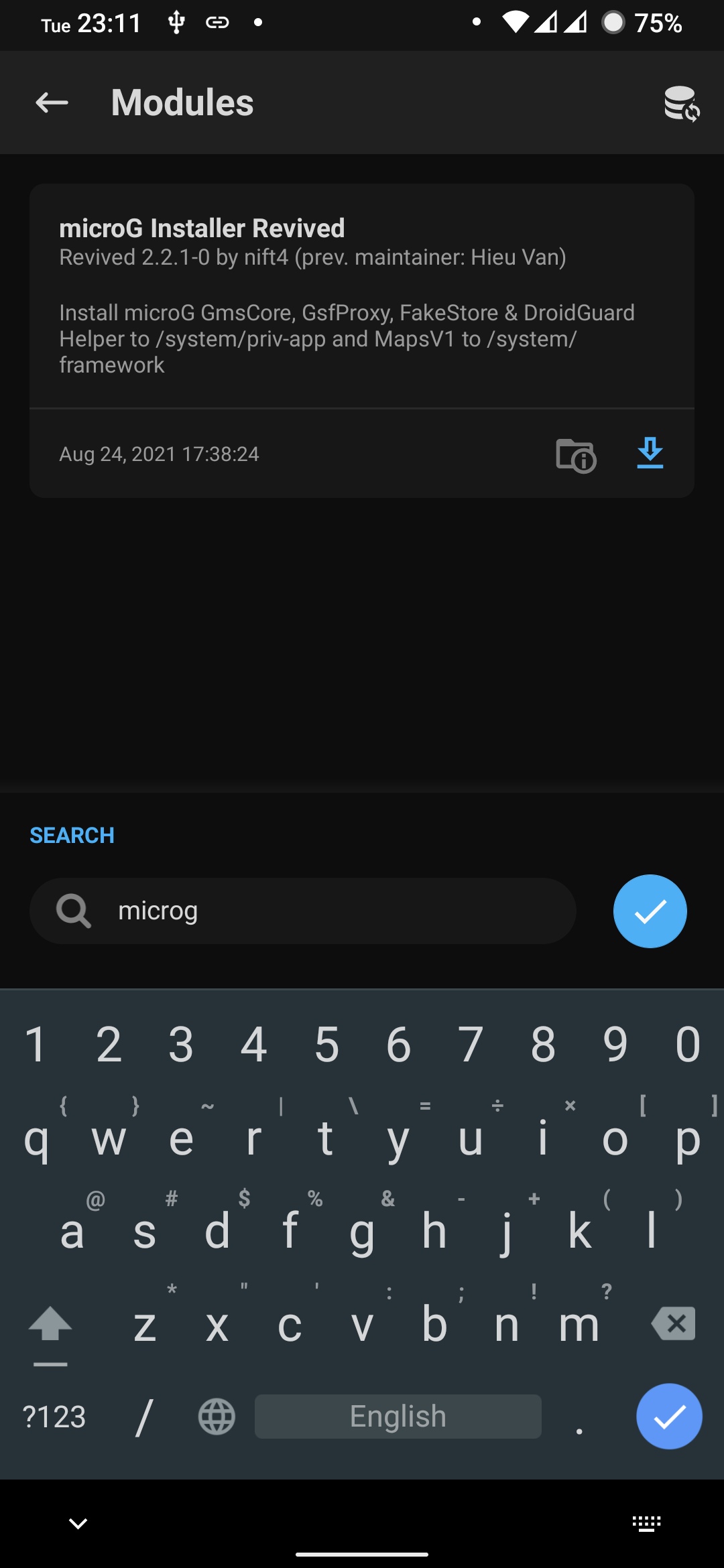 |
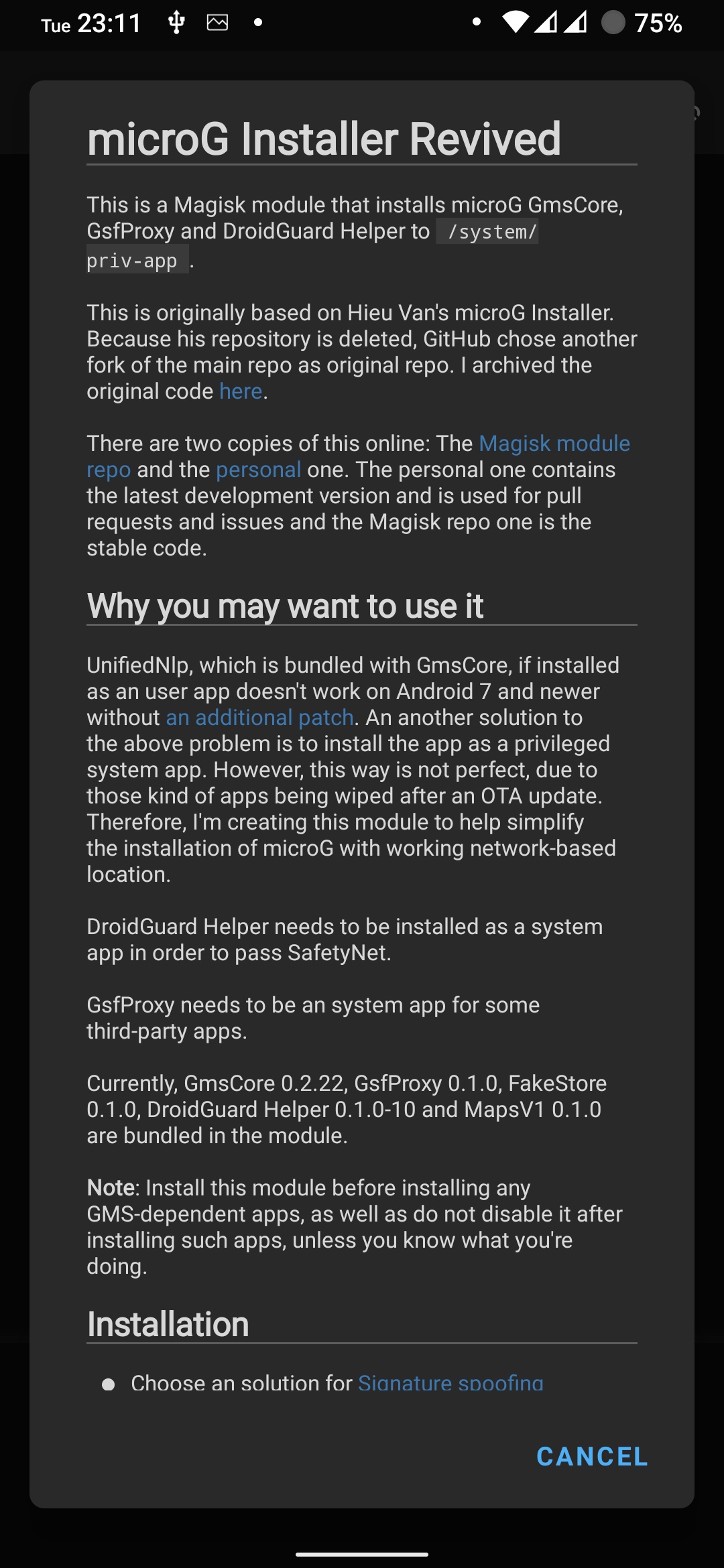 |
Przy pomocy tego modułu, wszystkie potrzebne pliki zostaną umieszczone w swoich lokalizacjach i odpowiednio skonfigurowane do pracy. Praktycznie nic od nas nie jest wymagane, by microG zaczął poprawnie funkcjonować. Co ciekawe ROM crDroid Android wspiera Signature Spoofing, zatem odpada nam też potrzeba wgrywania i konfigurowania Xposed.
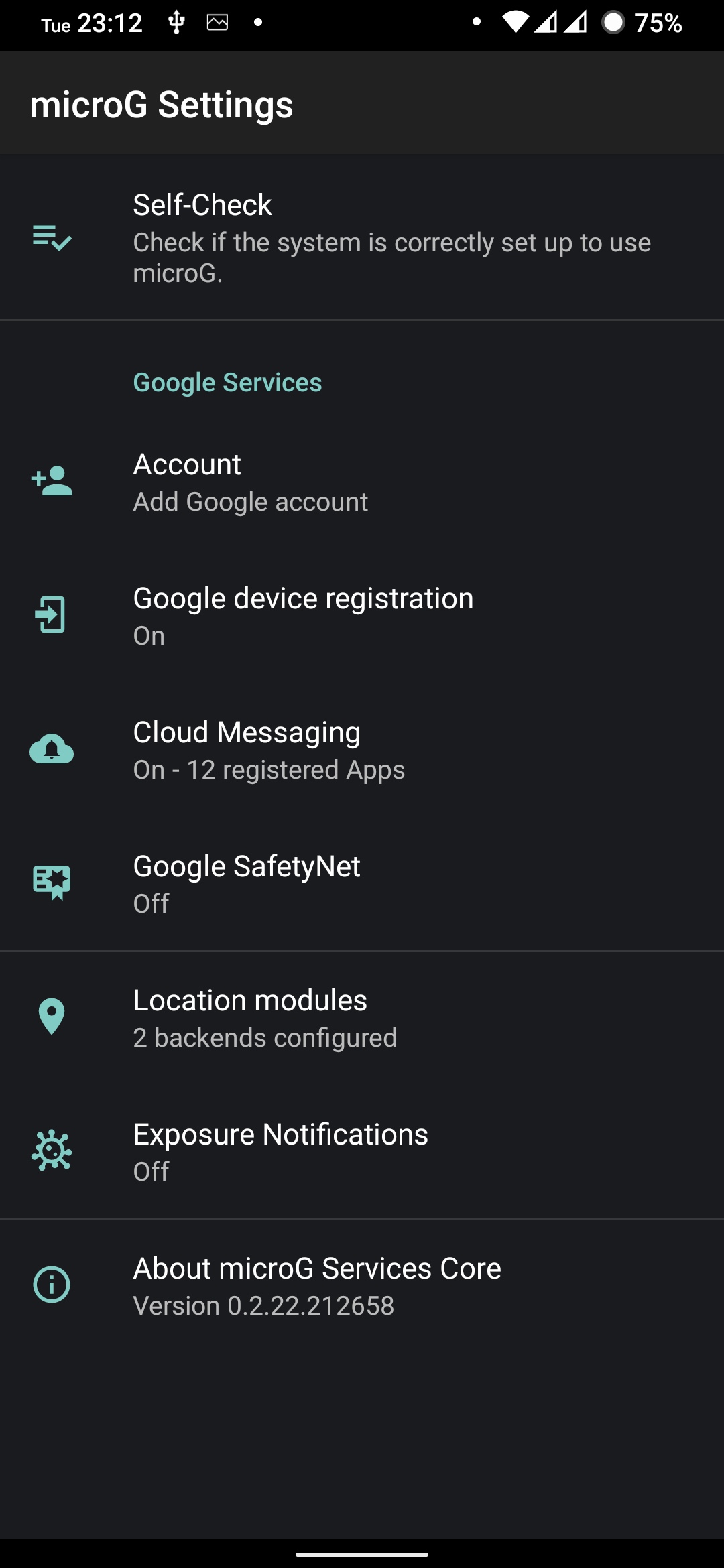 |
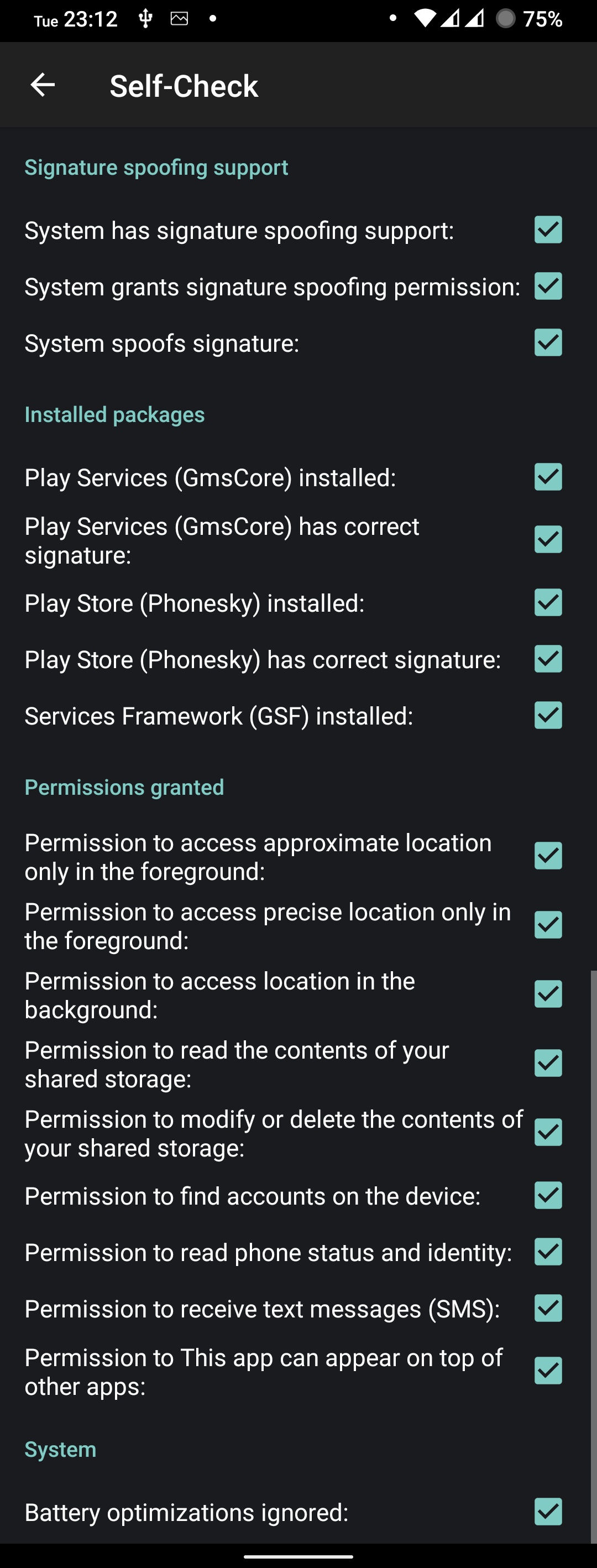 |
A co z SafetyNet
Zatem wystarczy zainstalować microG przez Magisk'a i mamy praktycznie skonfigurowany do pracy ROM i do tego pozbawiony całego własnościowego oprogramowania od Google, w tym tego całego Google Play Services. Jedyny minus tego rozwiązania jest taki, że nasz telefon nigdy (najwyraźniej) nie przejdzie testów SafetyNet.
Szukając informacji na temat problemów z SafetyNet na ROM'ach pozbawionych aplikacji od Google, natrafiłem na szereg wzmianek, że od jakiegoś czasu, Google sukcesywnie pracuje nad rozwiązaniami, by ROM'y, w których nie ma nawet minimalnego GAPPS'a, nie mogły przejść testów SafetyNet. Zatem wygląda na to, że jeśli będziemy chcieli przejść te testy SafetyNet, to trzeba będzie jakiś pakiet GAPPS'ów niestety zainstalować.
Podsumowanie
Nie ukrywam, że bardzo się cieszę z faktu przejścia na otwartoźródłowy ROM na bazie AOSP/LineageOS, choć w dalszym ciągu firmware tego telefonu pozostaje zamknięty. Wyrzucenie z telefonu aplikacji Google oraz innego zbędnego oprogramowania na pewno przyczyni się do poprawy naszej prywatności ale najwyraźniej Google się zapiera wszystkimi możliwymi łapkami, by do takiego stanu rzeczy nie dopuścić.
Uniemożliwienie użytkownikom telefonów z Androidem przejścia testów SafetyNet tylko dlatego, że nie mają oni wgranych aplikacji od Google nie jest zbyt miłym zagraniem ze strony Google. Brak przejścia testów SafetyNet skutkować będzie niemożliwością uruchamiania się na takim urządzeniu różnych aplikacji, które od SafetyNet zależą, np. aplikacje bankowe, choć Revolut zdaje się działać bez większego problemu. Jeśli jednak potrzebujemy korzystać z takich appek, to trzeba rozważyć zainstalowanie nawet tego minimalnego pakietu GAPPS, przynajmniej na razie. Być może w przyszłości uda się jakoś temu problemowi zaradzić.
